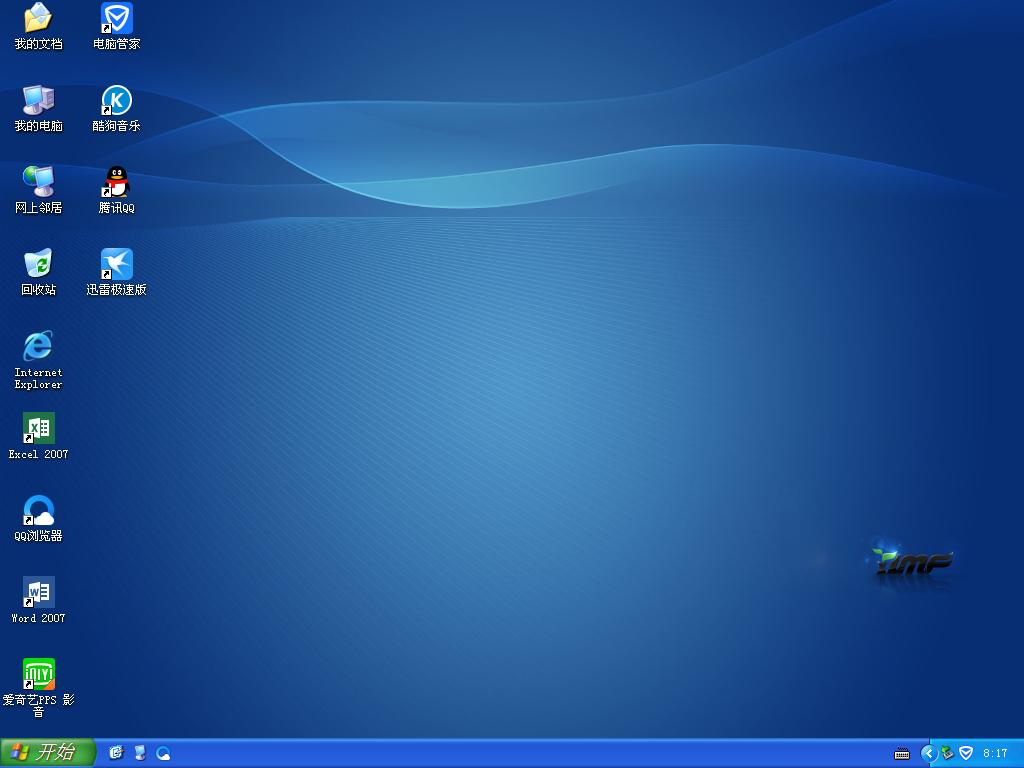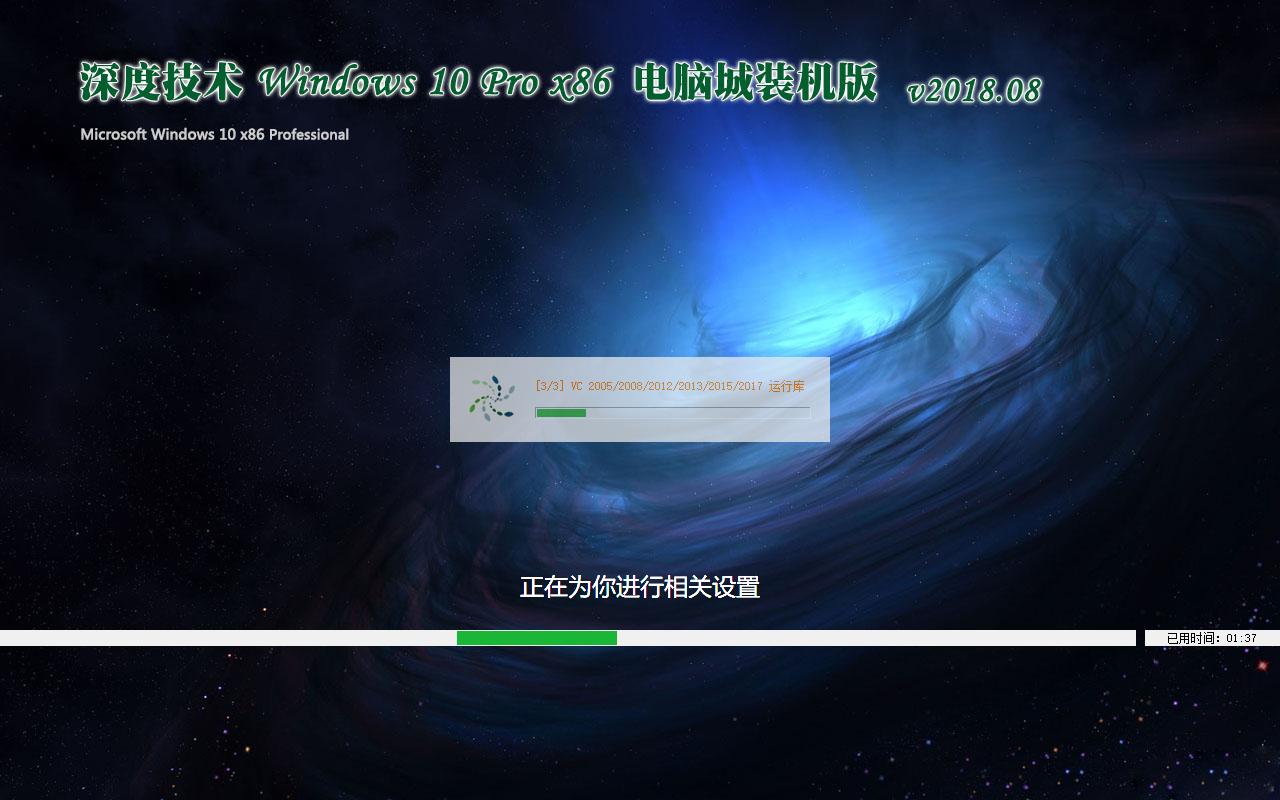u盘格式化怎样恢复,本文教您浏览u盘修好数据方
来源:Ghost系统之家浏览:时间:2022-04-26 12:58:40
U盘的称呼最早来源于朗科科技生产的一种新型存储设备,名曰“优盘”,使用USB接口进行连接。U盘连接到电脑的USB接口后,U盘的资料可与电脑交换。而之后生产的类似技术的设备由于朗科已进行专利注册,而不能再称之为“优盘”,而改称“U盘”。后来,U盘这个称呼因其简单易记而因而广为人知,是移动存储设备之一。现在市面上出现了许多支持多种端口的U盘,即三通U盘(USB电脑端口、iOS苹果接口、安卓接口)。
打开U盘和硬盘时提示需要格式化,于是想都没想就顺手将U盘格式化了,相信不少朋友都遇到过这种情况,如果格式化,重要文件没了。很多用户为此在犯难,在与那个自己做斗争,其实大可不必,我们可以将u盘格式化后进行一个恢复操作便可,下面就是u盘格式化后恢复的操作步骤。
U盘是大多数工作人员必备的便携式文件储存工具,里面大多储存一些很多重要性的东西,但是一些没有什么用的文件,需要及时的将它清理干净,便于管理,可是,在此过程中,不小心将u盘格式化了,这可惹了大麻烦了,下面,小编就来跟大家分享u盘格式化后恢复的教程。
u盘格式化怎么恢复
下载“强力数据恢复软件”工具

u盘图解详情-1
打开数据恢复软件
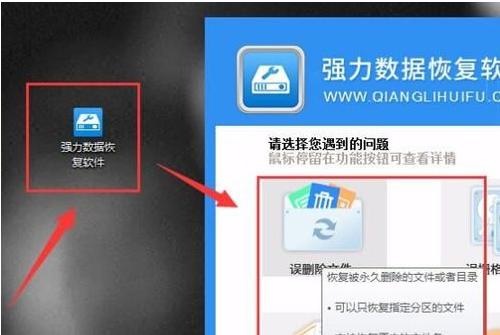
u盘格式化图解详情-2
可以在软件的恢复功能中找到与格式化硬盘恢复相对应的功能“误格式化硬盘”,请用鼠标点击进入。

格式化图解详情-3
选中需要恢复的格式化硬盘分区,然后点击“下一步”进入硬盘的扫描,耐心等待。
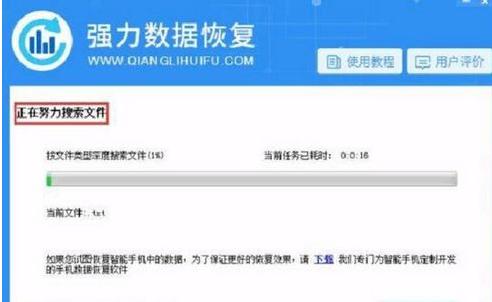
u盘恢复图解详情-4
勾选要恢复的文件,如果你想要恢复全部文件,可以点击“全选”,选择全部文件,然后点击“下一步”。
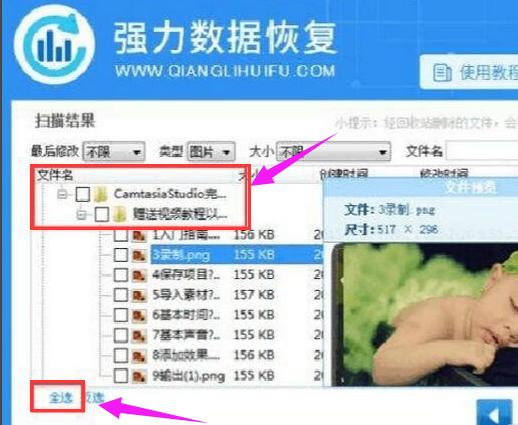
u盘格式化图解详情-5
在选择恢复文件储存路径中,需要准备一个有足够空间的移动硬盘,然后将文件储存在该硬盘当中,恢复文件即可。

u盘恢复图解详情-6
以上就是u盘格式化后恢复的操作。
U盘有USB接口,是USB设备。如果操作系统是WindowsXP/Vista/win7/Linux/PrayayaQ3或是苹果系统的话,将U盘直接插到机箱前面板或后面的USB接口上,系统就会自动识别。
推荐系统
番茄花园 Windows 10 极速企业版 版本1903 2022年7月(32位) ISO镜像快速下载
语言:中文版系统大小:3.98GB系统类型:Win10新萝卜家园电脑城专用系统 Windows10 x86 企业版 版本1507 2022年7月(32位) ISO镜像高速下载
语言:中文版系统大小:3.98GB系统类型:Win10笔记本&台式机专用系统 Windows10 企业版 版本1903 2022年7月(32位) ISO镜像快速下载
语言:中文版系统大小:3.98GB系统类型:Win10笔记本&台式机专用系统 Windows10 企业版 版本1903 2022年7月(64位) 提供下载
语言:中文版系统大小:3.98GB系统类型:Win10雨林木风 Windows10 x64 企业装机版 版本1903 2022年7月(64位) ISO镜像高速下载
语言:中文版系统大小:3.98GB系统类型:Win10深度技术 Windows 10 x64 企业版 电脑城装机版 版本1903 2022年7月(64位) 高速下载
语言:中文版系统大小:3.98GB系统类型:Win10电脑公司 装机专用系统Windows10 x64 企业版2022年7月(64位) ISO镜像高速下载
语言:中文版系统大小:3.98GB系统类型:Win10新雨林木风 Windows10 x86 企业装机版2022年7月(32位) ISO镜像高速下载
语言:中文版系统大小:3.15GB系统类型:Win10
热门系统
- 1华硕笔记本&台式机专用系统 GhostWin7 32位正式旗舰版2018年8月(32位)ISO镜像下载
- 2雨林木风 Ghost Win7 SP1 装机版 2020年4月(32位) 提供下载
- 3深度技术 Windows 10 x86 企业版 电脑城装机版2018年10月(32位) ISO镜像免费下载
- 4电脑公司 装机专用系统Windows10 x86喜迎国庆 企业版2020年10月(32位) ISO镜像快速下载
- 5深度技术 Windows 10 x86 企业版 六一节 电脑城装机版 版本1903 2022年6月(32位) ISO镜像免费下载
- 6深度技术 Windows 10 x64 企业版 电脑城装机版2021年1月(64位) 高速下载
- 7新萝卜家园电脑城专用系统 Windows10 x64 企业版2019年10月(64位) ISO镜像免费下载
- 8新萝卜家园 GhostWin7 SP1 最新电脑城极速装机版2018年8月(32位)ISO镜像下载
- 9电脑公司Ghost Win8.1 x32 精选纯净版2022年5月(免激活) ISO镜像高速下载
- 10新萝卜家园Ghost Win8.1 X32 最新纯净版2018年05(自动激活) ISO镜像免费下载
热门文章
常用系统
- 1新萝卜家园Ghost Win8.1 X64位 纯净版2020年6月(自动激活) ISO镜像高费下载
- 2番茄花园GhostWin7 SP1电脑城极速装机版2021年3月(32位) 最新高速下载
- 3新萝卜家园Ghost Win8.1 X32 最新纯净版2018年05(自动激活) ISO镜像免费下载
- 4雨林木风 Ghost XP SP3 装机专业版 YN2018年5月 ISO镜像下载
- 5深度技术系统 Windows 10 x86 企业正式版 电脑城装机版2018年8月(32位)ISO镜像下载
- 6番茄花园Ghost Win7 x64 SP1稳定装机版2019年7月(64位) 高速下载
- 7番茄花园 Windows 10 元旦特别 极速企业版 2021年1月(32位) ISO镜像快速下载
- 8笔记本&台式机专用系统 GHOSTXPSP3 2021年2月 新春特别 海驱版 ISO镜像高速下载
- 9番茄花园 Windows 10 极速企业版 版本1903 2022年5月(32位) ISO镜像快速下载
- 10笔记本&台式机专用系统 GHOSTXPSP3 2022年3月 海驱版 ISO镜像高速下载